
כשה ... שלך Windows 11 PC. הוא נעול, תראה מסך נעל עם שעון, תאריך, ותמונת רקע מיוחדת. הנה איך אתה יכול לשנות את התמונה המסך, להסיר את הטיפים, ולהתאים אישית אלמנטים אחרים על המסך.
ראשית, לחץ לחיצה ימנית על חלק ריק של שולחן העבודה שלך ובחר "התאמה אישית". לחלופין, תוכל לפתוח הגדרות עם Windows + I ולחץ על "התאמה אישית" בסרגל הצד.

בהגדרות & GT; התאמה אישית, לחץ על "מסך נעל".
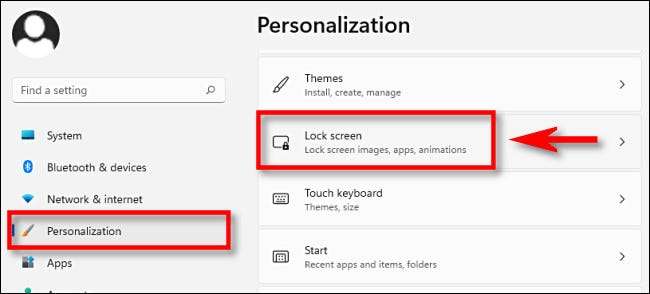
בהגדרות מסך נעילה, יש לך שלוש אפשרויות עיקריות: התאמה אישית של מסך המנעול שלך, המאפשרת לך להגדיר תמונה מותאמת אישית או מצגת כמו רקע מסך נעילה, מצב מסך נעילה, המציג יישומון מצב על מסך המנעול, ואפשרות משביתה תמונה של מסך הנעילה במסך הכניסה.
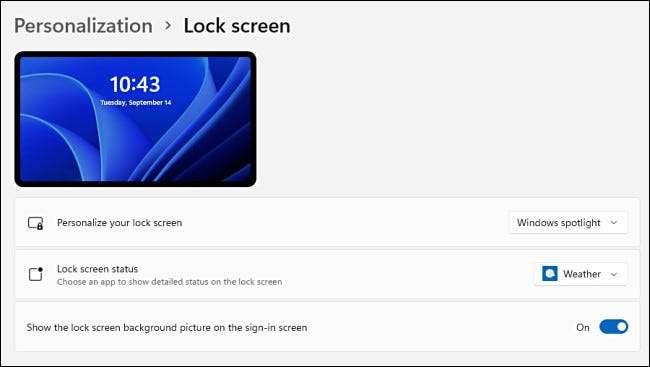
כדי לשנות את תמונת רקע הנעילה שלך, לחץ על התיבה הנפתחת לצד "התאמה אישית של מסך המנעול שלך" ובחר "תמונה" או "מצגת". (אפשרות ברירת המחדל היא " זרקור Windows. , "אשר מושך תמונות המסופקות על ידי מיקרוסופט מהאינטרנט.)
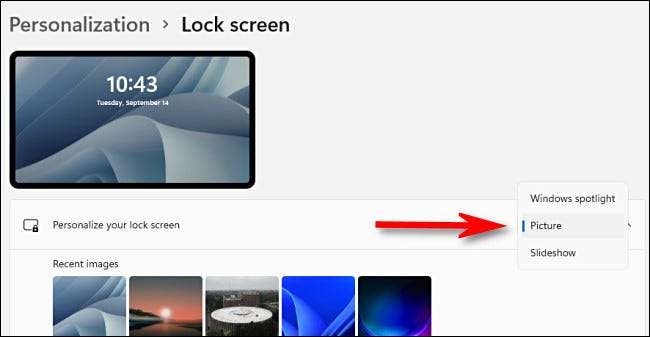
אם תבחר "מצגת", באפשרותך לגלוש עבור תיקייה מלאה של תמונות שברצונך להשתמש. Windows יסתובב ביניהם באופן אוטומטי לאורך זמן. אם תבחר "תמונה", תוכל לבחור תמונה האחרונה מתוך רשימת התמונות הממוזערות או לחץ על "עיון בתצלומים" ובחר תמונה מותאמת אישית בעצמך.
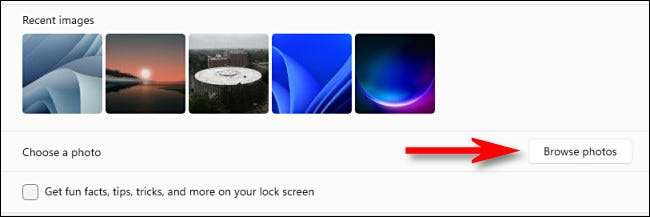
אם אתה לא רוצה לראות טיפים וחמוד הצהרות של מיקרוסופט על מסך המנעול שלך, אתה יכול להשבית כי על ידי ביטול הסימון תיבת ליד "לקבל עובדות כיף, טיפים, טריקים, ועוד על מסך המנעול שלך". פעולה זו תסיר את המילים וטיפים ממסך הנעילה שלך לחלוטין.
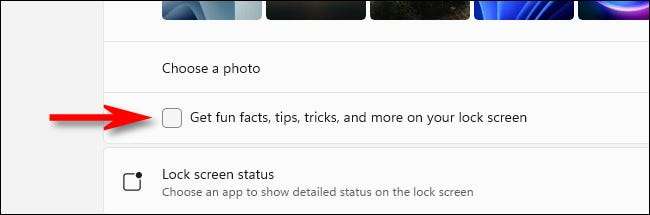
מתחת לכך, באפשרותך לבחור אפליקציה להראות מצב מפורט על מסך המנעול, כגון כמה הודעות דוא"ל שלא נקראו יש לך או מזג האוויר הנוכחי. לחץ על הרשימה הנפתחת ולבצע בחירה.
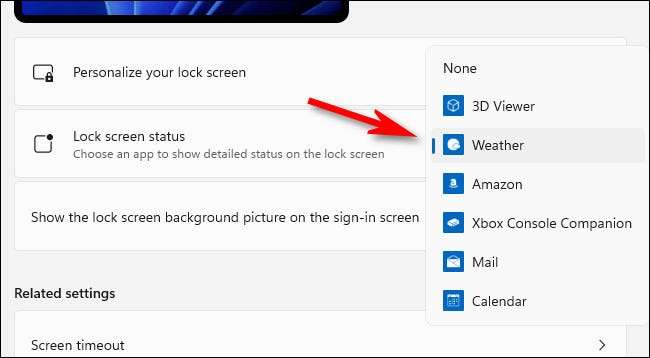
ולבסוף, אם אינך רוצה לראות את תמונת הרקע של מסך הנעילה שלך במסך הכניסה של Windows 11 (שבו תזין את הסיסמה, הסיכה או אחרת), בורר "הצג את תמונת הרקע של מסך הנעילה על הכניסה מסך "כדי" כבוי ".
(שמירה על זה "על" הוא בסדר גמור, גם, בהתאם ההעדפה האישית שלך.)
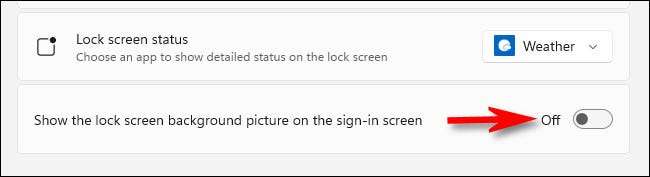
לאחר מכן, סגור הגדרות, ואתה מוכן ללכת. באפשרותך לבדוק את מסך הנעילה על-ידי לחיצה על Windows + L על המקלדת או על ידי לחיצה על שם החשבון שלך ב- Start ובחירה על "מנעול". תעשה חיים!
קָשׁוּר: כיצד לשמור את Windows 10 של נעל תמונות זרקור לכונן הקשיח שלך







